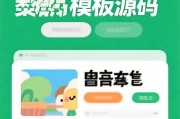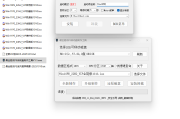Pycharm常用快捷键【快查字典版】原创
原创条款目录(条款列表(条款目录(PS(请点赞收藏支持)(请点赞收藏支持)
- 1. 格式化代码格式化代码格式化代码格式化代码 【Ctrl + Alt + L】
- 2. 将多行代码合并为一行[将多行代码合并为一行]Crtl+Shift+J】
- 3. 修复报告警告的代码[修复报告警告的代码]修复报告警告的代码[修复报告警告的代码]Ctrl + Enter】
- 4 .包装代码[包装代码]Crtl+Alt+T】
- [5. 快速注释/取消注释[取消注释取消附注[取消注释]Crtl+/】
- [6. 向右缩进一个制表符向右缩进一个制表符[向右缩进一个制表符位置]Tab】
- [7. 向左缩进一个制表符向左缩进一个制表符[向左缩进一个制表符]Shift + Tab】
- [8. 在上方插入新行在上方插入新行[在上方插入新行]Ctrl + Alt + Enter】
- [9. 在下面插入一行[在下面插入新行在下面插入一行[在下面插入新行]Shift + Enter】
- [10. 上下移动选择代码[上移或下移选择代码]上下移动检查代码[上下移动选择代码]Alt + Shift + 向上和向下键]向上和向下键]向上和向下键]](#10_Alt__Shift___145)
- [11. 上下移动可选择方法主体[上下移动可选择方法主体[上下移动可选择方法主体]Ctrl + Shift + 向上和向下键]向上和向下键]向上和向下键]](#11_Ctrl__Shift___165)
- [12. 复制代码复制代码[复制代码]Ctrl + D】
- [13. 折叠代码折叠代码[折叠代码]Ctrl + -】
- [14. 展开代码展开代码[展开代码]Ctrl + +】
- [15. 将代码提取为方法将代码提取为方法[将代码提取为方法]Ctrl + Shift+M】
- 16. 重命名文件[重命名文件]Shift+F6】
- [17. 查找引用类的位置查找引用类的位置[查找引用类的位置]Ctrl+N】
- [18. 查找/全局查找[全局查找[全局搜索Ctrl+F / Ctrl + Shift+F】
- [19. 替换/全球替换[全球替换[全球替换Ctrl+R / Ctrl + Shift+R】
- [20. 用于错误报告的快速跳转代码[用于报告错误的快速跳转代码]用于报告错误的快速跳转代码[用于错误报告的快速跳转代码ieF2】
- [21. 定义书签定义书签[定义书签]F11】
- 22. 代码小写到大写[代码小写到大写]Ctrl + Shift+U】
- 23. 输入方法[转到方法[输入方法[访问方法]Ctrl + B / Ctrl +鼠标左键]鼠标左键]
- 24. 快捷查看方法的实现快捷查看方法的实现快捷查看方法的实现快捷查看方法的实现快捷查看方法的实现快捷查看方法的实现快捷查看方法的实现快捷查看方法的实现快捷查看方法的实现(源码)【Ctrl + Shift + I】
- 25. 查看文档说明[查看文档说明]Ctrl + Q】
- [26. 查看文档中的方法Ctrl + F12】
- 27. 最近编辑的文件列表[最近编辑的文件列表]Ctrl + E】
- [28. 快速运行代码[快捷代码Shift + F10】
- [29. 快速调试代码快捷调试代码[快速调试代码]Shift + F9】
- 30. 快速切换视图快速在视图之间切换快速切换视图/目录【Ctrl + Tab】
- [31. 查看最近更改[查看最近更改Alt + Shift + C】
- [32. 将光标移动到代码行的末尾End】
- [33. 选择所有行并移动到行尾Shift + End】
- [34. 查看粘贴复制记录的历史记录[查看粘贴复制记录的历史记录查看粘贴和复制的历史记录[查看粘贴和复制的历史记录]Ctrl + Shift+ V】
- [35. 将光标移动到方法体或循环的开头Ctrl + {】
- [36. 将光标移动到方法体或循环末尾Ctrl + }】
- 37. 最大化编辑代码窗口[最大化编辑代码窗口]Ctrl + Shift + F12】
- [38. 快速添加代码▷Ctrl + J】
-
格式化代码格式化代码格式化代码格式化代码 【Ctrl + Alt + L】
当我们编写代码时,我们会发现很多黄色的波浪形符号,如下图所示
此时,您可以点击带有黄色波浪形符号的任何代码,然后按[Ctrl + Alt + L]用于代码格式化]执行代码格式化]格式化代码

格式化效果格式化效果
def x():
a = 1
b = [1, 2, 3, 3, 3, 3, 3, 3, 3, 3, 3, 123, 12, 31, 231, 23, 123, 1, 231, 23, 123, 1, 43, 53, 643, 53, 4, 24, 12, 31,
231, 23, 123, 24, 53, 4534, 2, 1231, 23, 1]
print(a)
x()-
将多行代码合并为一行[将多行代码合并为一行]Crtl+Shift+J】
如果您想将以下代码合并到一行中,您可以将它们全部选中,然后按[Crtl+Shift+J代码可以合并到一行中,并将自动添加
x=1
y=1
z=1合并后的效果合并后的效果
x=1; y=1; z=1-
修复报告警告的代码[修复报告警告的代码]修复报告警告的代码[修复报告警告的代码]Ctrl + Enter】
当出现黄色波浪符号时,可以在相应的代码输出时按[]Ctrl + Enter执行校正码操作]执行校正码操作]用于码校正]执行校正码

按下后,将有多种选项可供您更正,包括:格式化代码格式化代码格式化代码格式化代码、忽略警告、自动修改代码等。

例如选择:【invert ‘if’ condition]将自动更改为以下代码。
def test(x):
if 1 != 1:
return
pass4 .包装代码[包装代码]Crtl+Alt+T】
我们可以快速添加到输入代码我们可以快速添加到输入代码我们可以快速添加到输入代码if、while条件,如,捕捉异常等。条件,如,捕捉异常条件,如,捕捉异常等。条件,如,捕捉异常
例如,有以下代码例如,以下代码可用例如,以下代码
x=1我们选择代码并按[我们选择代码并按[我们选择该代码并按[Crtl+Alt+T]将弹出一个窗口,让我们选择要换行的条件,现在我们选择[try/except】

包装效果
try:
x=1
except:
pass-
快速注释/取消注释[取消注释[取消附注[取消注释]Crtl+/】
如果我们想要注释代码的一部分,可以选择相应的代码,然后按[Crtl+/】
def show_text(text,a):
a+=1
print(text,a)注释结果
# def show_text(text,a):
# a+=1
# print(text,a)再次按[]再次按[再次按[Crtl+/]将取消注释]将取消批注
-
向右缩进一个制表符[向右缩进一个制表符[向右缩进一个制表符位置]Tab】
python代码的缩进非常严格,下面的代码运行时会出错!
def test():
y = 1
y += 1
print(y)但是逐行调整缩进是非常难以忍受的,效率也很低!此时您可以选择需要缩进的代码,按[Tab】即可
效果
def test():
y = 1
y += 1
print(y)-
向左缩进一个制表符[向左缩进一个制表符[向左缩进一个制表符]Shift + Tab】
同上
-
在上方插入新行[在上方插入新行[在上方插入新行]Ctrl + Alt + Enter】
如果要将以下代码添加到如果要将以下代码添加到 a+=1 如果要在上面插入空行如果在上面插入空行如果在 a+=1 该行,然后按[LINE,然后按[LINE,然后按[Ctrl + Alt + Enter],则在其上方插入新行],然后在其上方插入新行],在其上方插入新行],在其上方插入新行
def show_text(text,a):
a+=1
print(text,a)效果
def show_text(text,a):
a+=1
print(text,a)-
在下面插入一行[在下面插入新行[在下面插入一行[在下面插入新行]Shift + Enter】
同上
-
上下移动选择代码[上移或下移选择代码]上下移动检查代码[上下移动选择代码]Alt + Shift + 向上和向下键]向上和向下键]向上和向下键]
如果我们想要更改下面的代码,如果我们想要更改以下代码,如果我们想要将下面的代码从 a=1 移动到 print(click) 上面,你可以找到上面,你可以看到上面,你可以找到一个列表 a=1 在它所在的行上按[,在它所在的行上按[,然后在它所在的行上按[,按[Alt + Shift + 向上]向前移动]向前移动
def click(path):
print(click)
a = 1效果
def click(path):
a = 1
print(click)要向下移动,请按[要向下移动,请按[Alt + Shift + 下]罐头!下]可以!下来]可以!
-
上下移动可选择方法主体[上下移动可选择方法主体[上下移动可选择方法主体]Ctrl + Shift + 向上和向下键]向上和向下键]向上和向下键]
如果我们想要放置以下内容,如果我们想要更改以下内容如果我们想要放置以下内容,如果我们想要更改 send 方法移动到方法移动到 click 方法的上面,你可以找到上面,你可以看到上面,你可以找到一个列表 send 方法名称行方法名称行方法名称行(def 所在行)按下【Ctrl + Shift + 上】即可
def click(path):
print(click)
def send(path):
print(send)效果
def send(path):
print(send)
def click(path):
print(click)要向下移动,请按[要向下移动,请按[Ctrl + Shift + 下]罐头!下]可以!下来]可以!
-
复制代码[复制代码[复制代码]Ctrl + D】
如果我们想复制一行代码,我们可以按[Ctrl + D】
x=y=z=1效果
x=y=z=1
x=y=z=1您还可以选择要复制的多行代码
def show_text(text,a):
a+=1
print(text,a)效果
但你需要自己更改线路
def show_text(text,a):
a+=1
print(text,a)def show_text(text,a):
a+=1
print(text,a)-
折叠代码[折叠代码[折叠代码]Ctrl + -】
如果您想折叠下面的代码,您可以选择代码并按[Ctrl + -】
def show_text(text,a):
a+=1
print(text,a)效果
def show_text(text,a):...-
展开代码[展开代码[展开代码]Ctrl + +】
同上
-
将代码提取为方法[将代码提取为方法[将代码提取为方法]Ctrl + Shift+M】
如果您想要在方法中编写以下代码,您可以选择代码并按[Ctrl + Shift+M】
y=1
y+=1
print(y)然后重命名该方法,然后单击[ok】

效果
def test():
global y
y = 1
y += 1
print(y)
test()-
重命名文件[重命名文件]Shift+F6】
当您需要重命名文件名时,可以选择相应的文件,然后按[Shift+F6],然后在输入框中输入新文件名并单击[Refactor】即可

效果

-
查找引用类的位置[查找引用类的位置[查找引用类的位置]Ctrl+N】
按下【Ctrl+N输入类的关键字即可看到引用的类,点击对应条目即可跳转到对应的文件

-
查找/全局查找[全局查找[全局搜索[Ctrl+F / Ctrl + Shift+F】
按[可找到当前文件]Ctrl+F 并输入要查找的关键字将突出显示包含该关键字的代码

单击图红色部分的箭头,逐行查看包含关键字的代码;此外,按[Shift + F3】或【F3它]也可以实现!它]也可以实现!这是有可能实现的!这是有可能实现的!

单击红色框中的窗口图标以打开TOOL多窗口查询窗口用于多窗口查询窗口多窗口查询窗口用于多窗口查询

效果

全局查询按[,全局查询按[,全局查询按[Ctrl + Shift+F】即可!
-
替换/全球替换[全球替换[全球替换[Ctrl+R / Ctrl + Shift+R】
可通过按[按[替换当前文件]来替换当前文件Ctrl+R ],在第一栏中输入要替换的关键字将突出显示包含该关键字的代码,第二栏输入要替换的关键字,按下[replace】或【replace All】(替换全部)

效果

在下面的红色框中,[在下面的红色框中显示[exclude如果您点击它,选定的代码将被排除,只有其他代码将被替换。

效果

对于全局替换按键[替换全局按键[对于全局替换按键]Ctrl + Shift+R】即可!
-
用于错误报告的快速跳转代码[用于报告错误的快速跳转代码]用于报告错误的快速跳转代码[用于错误报告的快速跳转代码[ieF2】
当报告代码错误时,您可以按F2快速跳转到报告错误的代码

效果

-
定义书签[定义书签[定义书签]F11】
在相应代码处按[在相应代码处按[]在相应代码处按[按]F11]可以定义为书签

再按下【Shift+F11],您可以查看书签对应的代码

-
代码小写到大写[代码小写到大写]Ctrl + Shift+U】
如果您想将以下代码转换为大写,您可以选择代码并按[Ctrl + Shift+U】
product_nama_dict={}效果
PRODUCT_NAMA_DICT={}-
输入方法[转到方法[输入方法[访问方法]Ctrl + B / Ctrl +鼠标左键]鼠标左键]
如果您想要进入如果您想要进入如果您想要访问time模块,你可以检查[模块,你可以检查[模块,你可以检查方法[time],然后按[],再按[],然后按[Ctrl + B ],或按[ctrl+鼠标左键]鼠标左键]
import time
time.sleep()效果

-
快捷查看方法的实现快捷查看方法的实现快捷查看方法的实现快捷查看方法的实现快捷查看方法的实现快捷查看方法的实现快捷查看方法的实现快捷查看方法的实现快捷查看方法的实现(源码)【Ctrl + Shift + I】
如果我们想看[如果我们想看[如果我们想看[time]是如何实现的,您可以勾选并按[Ctrl + Shift + I】
import time
time.sleep()效果

-
查看文档说明[查看文档说明]Ctrl + Q】
如果我们想看[如果我们想看[如果我们想看[time],可以选择某个文档的[],也可以选择该文档的[],也可以选择该文档,然后按[Ctrl + Q】
import time
time.sleep()效果

-
查看文档中的方法[Ctrl + F12】
按下【Ctrl + F12您可以看到该文件中有哪些方法和类

-
最近编辑的文件列表[最近编辑的文件列表]Ctrl + E】

-
快速运行代码[快捷代码[Shift + F10】
快速运行当前文件代码快速运行当前文件代码快捷方式当前文件代码快捷方式运行当前文件代码
-
快速调试代码[快捷调试代码[快速调试代码]Shift + F9】
快速调试当前文件代码快速调试
-
快速切换视图快速在视图之间切换快速切换视图/目录【Ctrl + Tab】

-
查看最近更改[查看最近更改[Alt + Shift + C】

-
将光标移动到代码行的末尾[End】
当您的代码很长时,它超出了屏幕显示范围!
您可以按[您可以按[您可以按End】(笔记本通常是[笔记本通常是[笔记本通常是笔记本]Fn+End】)你可以跳到行尾你可以跳到行尾

效果

按下【Home】(笔记本通常是[笔记本通常是[笔记本通常是笔记本]Fn+Home】)可以回到队伍的顶端了!
-
选择所有行并移动到行尾[Shift + End】
效果

-
查看粘贴复制记录的历史记录[查看粘贴复制记录的历史记录[查看粘贴和复制的历史记录[查看粘贴和复制的历史记录]Ctrl + Shift+ V】
按下【Ctrl + Shift+ V您可以查看复制和粘贴的历史记录您可以查看复制和粘贴的历史

选择任何行以恢复它选择任何行以恢复它选择任何行以恢复它
@api_view([PATCH])
@permission_classes((IsAuthenticated,))
def set_client_debug(request):
Client.objects.filter(user_id=request.user.id).update(debug=request.data[debug])
return Response(data={code: 0})-
将光标移动到方法体或循环的开头[Ctrl + {】
当你的方法或循环体很长的时候,您可以按[您可以按[您可以按Ctrl + {返回函数或循环标题]返回函数或循环标题
-
将光标移动到方法体或循环末尾[Ctrl + }】
当你的方法或循环体很长的时候,您可以按[您可以按[您可以按Ctrl + }返回到函数或循环的结尾]返回到函数或循环的结尾
-
最大化编辑代码窗口[最大化编辑代码窗口]Ctrl + Shift + F12】
当我们打开了多窗口的时候,影响了代码编辑体验的时候,如下图所示,您可以按[您可以按[您可以按Ctrl + Shift + F12隐藏其他窗口隐藏其他窗口]隐藏其他窗口

效果

-
快速添加代码[▷Ctrl + J】
按下【Ctrl + J]可以快速添加代码]可以快速添加代码

例如添加 if __name__ == __main__ ,点击上图[,点击上图[main】即可:
if __name__ == __main__:版权声明
所有资源都来源于爬虫采集,如有侵权请联系我们,我们将立即删除
 itfan123
itfan123